Når du utfører vitenskapelige rapporter ellerpresentasjoner brukes ofte til å presentere det utførte arbeidet. De lar deg klarere og lettere få tak i, samt supplere informasjonen som fortelleren presenterer. Og ganske ofte når forfatterne lager dem, har de et problem - de vet ikke hvordan de skal lage et bakgrunnsbilde eller en viss farge i presentasjonen.
Bakgrunnsfarge
Oftest brukt til å lage presentasjonerMicrosoft Power Point-program. For å finne ut hvordan du lager en bakgrunn av en bestemt type i en presentasjon, bør du forstå alle hovedpoengene i bakgrunnsoppgaven. Opprinnelig blir brukeren bedt om å bruke den hvite bakgrunnen til lysbildene - dette er standard. For å stille inn din egen farge, må du høyreklikke på ledig plass på lysbildet, og velge menyelementet "Bakgrunnsformat".
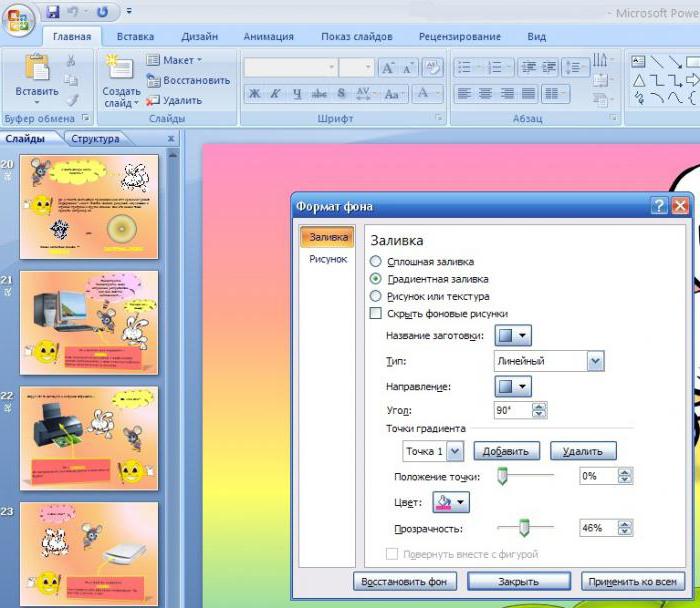
I vinduet som åpnes blir brukeren bedt om detflere alternativer der du bør velge elementet "Solid fill". I "Farge" -feltet, ved å klikke på knappen med maling, er det bare å velge ønsket nyanse, og ved hjelp av glidebryteren nedenfor, velg bakgrunnsgjennomsiktighetsnivået.
Velge et bildetema
Å vite hvordan du lager bakgrunnen av samme farge i presentasjonen,Du kan gjøre lysbildene lysere litt ved å bruke et tema i stedet for monotone. For å gjøre dette, gå til "Design" -fanen i hurtig tilgang-menyen, hvor et sett med temaer presenteres i bred rulling. Her kan du lage din egen bakgrunn for presentasjonen, lage et tema fra bunnen av, og bruke en av de foreslåtte malene eller laste ned den du finner på Internett.

Når vi snakker om hvordan du lager et bakgrunnsbilde i en presentasjon, er det verdt å merke seg at temaet lar deg velge riktig stil og standard skriftfarge.
Mønster eller gradering på bakgrunn
En analog av temaet kan være bruken av det valgtegradient eller mønster. For ikke å lage en spesiell bakgrunn i grafisk redigeringsprogram, er det nok å bruke de tilgjengelige metodene i programmet. Du finner dem, som de fleste andre bakgrunnsalternativer, i vinduet "Format bakgrunn". Der tilbys det å velge en av flere mest passende designstiler.
Gradientfyll vil fylle bakgrunnenflere farger rettet i valgt retning og stil. Brukere kan bruke opptil 100 forskjellige jevne overgangsfarger ved å velge en av 5 mulige stigninger.
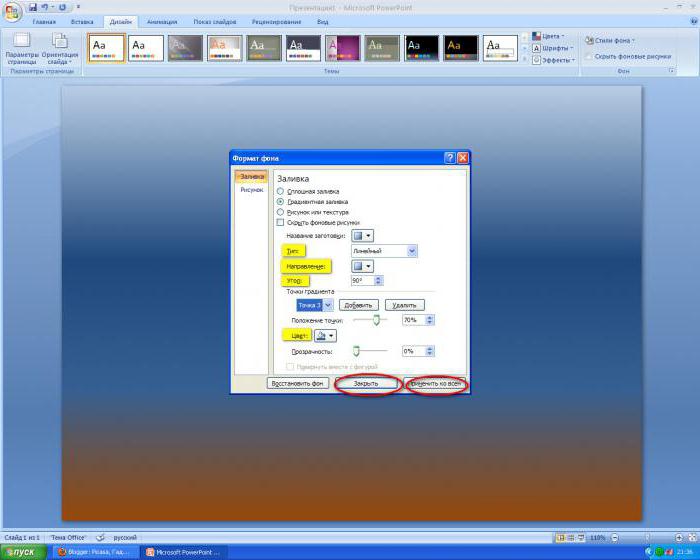
"Mønster eller tekstur" foreslår å brukeet av de mange malbildene. Ulike strukturer og kunstneriske effekter vil tillate deg å lage et originalt bilde for bakgrunnen, mens du for hvert lysbilde enkelt kan lage lignende, og samtidig, forskjellige designstiler, som ser veldig originale ut.
Mønsterfyll er et av de enkleste alternativeneregistrering. Det gir en jevn fylling for hele lysbildet, hvor brukeren kan velge mønsterstil, samt fargen på elementene og bakgrunnen.
Et vilkårlig bilde i bakgrunnen
Hvis de forrige alternativene ikke passet, er det verdt detfinne ut hvordan du lager et bilde på bakgrunn av presentasjonen. Etter å ha funnet ønsket bilde for lysbildene, er det første trinnet å lagre det på datamaskinen. Deretter, ved å høyreklikke på bakgrunnen, velger du "Format bakgrunn" menyelementet.

I vinduet som åpnes, i listen over alternativer,velg elementet "Bilde eller tekstur" - et panel åpnes nedenfor der du kan velge ønsket bilde ved å klikke på "Fil ..." -knappen. For å lagre denne bakgrunnen bare for dette lysbildet, trenger du bare å lukke vinduet, og for å bruke bakgrunnen på hele presentasjonen, må du klikke på "Bruk på alle" -knappen.
De to vanligste feilene når du velger bakgrunn
Prøver å finne ut av meg selv hvordan i en presentasjonlage et bilde i bakgrunnen, brukerne gjør ofte feil, som i fremtiden kan bli til en feil når de snakker eller ta mye tid når de lager et verk.
Hovedfeilen er å sette inn et bildeover bakgrunnen som et eget element. Denne metoden er også mulig for å sette bakgrunnen, men den kan føre til en rekke problemer. Når du for eksempel endrer versjonen av programmet, kan bildet "flytte ut". I tillegg, hvis du ikke fikser bildet, kan en mislykket bevegelse av musen flytte det. Vel, den største ulempen med denne metoden er behovet for å sette inn et bilde på hvert lysbilde.

Et annet vanlig feil valg nårønsket om å forstå hvordan man lager et bilde i bakgrunnen i en presentasjon er å bruke fotografier som er for lyse eller upassende i forhold til lysbildets størrelse. I dette tilfellet kan bildet beskjæres uten hell, eller legge igjen et tomt område på skjermen, som ser stygt ut. Og når du velger for lyse bilder, når du viser et bilde på en projektor på grunn av eksternt lys, kan det være vanskelig å se det, og som et resultat tekst på den.
Oppsummering av feilene er det verdt å merke seg at man børforstå nøye hvordan du lager et bilde eller et mønster som bakgrunn i en presentasjon for å få et kvalitetsdokument for presentasjon. Den oppnådde kunnskapen vil hjelpe deg med å spare tid når du lager de neste presentasjonene, samt lage et originalt design som du kan sette pris på.












